Здравствуйте многоуважаемые пользователи. Если вы попали на эту страницу перейдя по таким запросам: «Как удалить Search Protect?», «Поменялась стартовая страница«, «Как удалить smartinf.ru?», «Как удалить ask.com?», то вы попали по адресу. Значит у вас на компьютере завелась так называемая потенциально нежелательная программа.
В сегодняшней статье я представлю Вам одну программу, которая очищает ваш компьютер от всякого рода пакостного софта. Кроме этого повторим пройденное на тему защиты от таких шпионских программ.
Как удалить Search Protect, smartinf.ru и др. зловреды с компьютера?
На страницах сайта 4aynikam.ru я уже не раз касался темы удаления нежелательного ПО с компьютера. Вот ссылки на предыдущие статьи по этой теме: Удаление Malware. [Malwarebytes’ Anti-Malware]; Удаление навязчивой Webalta из браузеров;
Как удалить стартовую страницу apeha.ru из Internet Explorer?.
Большинство потенциально нежелательных программ попадают в компьютер, в качестве дополнительного ПО при установке вполне легального софта. Не все пользователи внимательны при установке программы, и не снимают галочки с доп. ПО. В статье Защита компьютера от потенциально нежелательных программ. [Unchecky] я описывал программу с помощью которой можно защититься от дополнительного софта в установщиках, пусть и не на все 100%.
Удаляем Search Protect и smartinf
Простого удаления Search Protect через панель управления windows не достаточно. В таком случае в системе все равно остаются следы от этого зловреда. Поэтому рекомендую воспользоваться помощью программы RevoUninstaller (Внимание: название зловреда Search Protect может варьироваться. Он может называться: Conduit Toolbar for IE;). О ней я писал тут. Она после удаления программы ищет следы её пребывания в системе и чистит их.
Что касается удаления smartinf.ru, то в firefox, на моем компьютере, данная страница появлялась в качестве домашней страницы. Я так и не понял когда я эту хрень подцепил. Возможно, кто то из семьи недосмотрел, а возможно и я. Дело в том, что я ни как не мог вывести эту ересь из своего компьютера стандартными способами. Помогла программа под названием ADWCleaner.
ADWCleaner
ADWCleaner, как и большинство программ, о которых я писал на сайте, поддерживает великий и могучий, правдивый и свободный русский язык, что является неоспоримым плюсом для аудитории не владеющей английским. Программа очень проста в использовании и конечно же абсолютно бесплатна.
Её не нужно устанавливать. Скачал, просканировал, удалил… Прям как Цезарь — пришел —> увидел —> победил… 🙂
Скачать ADWCleaner с официального сайта программы можно в пару кликов. Рекомендую вам именно официальный сайт ADWCleaner, так как только там вы найдете самую актуальную версию программы с самыми свежими сигнатурами зловредов.
Запустив программу перед вами откроется вот такое окно.
Здесь 4 основных кнопок действия и чуть ниже вкладки с результатами сканирования. Вкладки разделены в соответствии с локализацией вредоносного кода на службы, папки, файлы и т.д.
Нажав кнопку «Сканировать» программа начинает поиск и при нахождении потенциально нежелательных программ выводит их в результатах. Вам остается лишь их выделить галочками и нажать кнопку «Очистить» либо кнопку «Удалить«. Разница в том, что кнопка «Очистить» помещает идентифицированные элементы в карантин. Оно бывает необходимо, если вы не уверены, что найденный элемент опасен.
С чем вообще борется ADWCleaner? Он очищает систему от рекламного ПО, программ шпионов, клавиатурных перехватчиков, потенциально нежелательных программ, различных тулбаров для браузеров (например тулбар ask.com) и т.п. Справляется очень даже не плохо. Систему всегда нужно проверять 2-3 разными антивирусными сканерами. То, что не находит один, может найти другой. Поэтому пару таких утилит чистильщиков всегда нужно иметь под рукой.

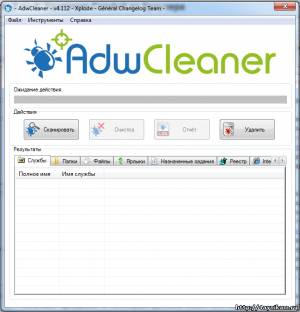

Ура! Спасибо, помогло наконец.